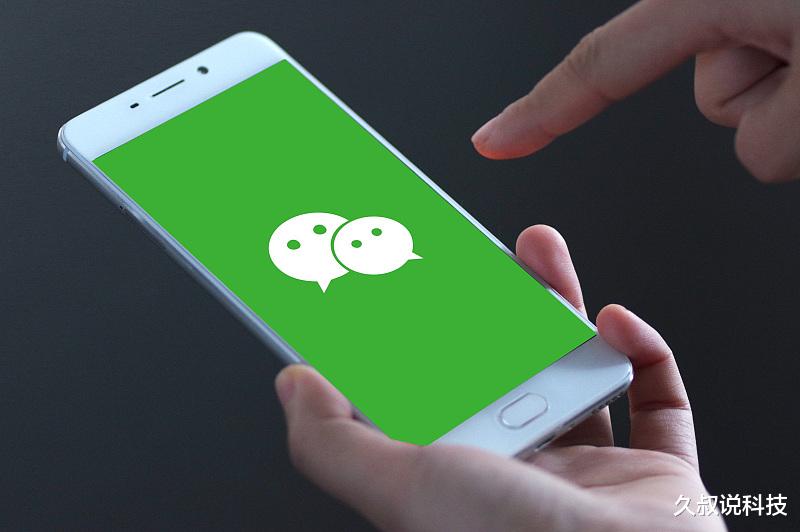
文章图片

文章图片

文章图片

文章图片

微信真的太吃内存了 , 夸张到什么程度呢?我打开手机的存储空间看了一眼 , 其他APP一年下来包缓存数据也就1个G左右 , 占用内存多一些的也就3个G , 大型的游戏也不过12个G左右 , 而微信竟占了22个G!而且随着手机使用的时长越长 , 微信占用的内存就越多 , 久而久之 , 日积月累的微信无用垃圾就会把手机大部分内存都给占用掉 , 致使手机内存不足 , 严重的甚至会出现卡顿的现象 , 因此 , 大家一定要学会正确清理微信垃圾 , 给手机腾出内存 。 往下看 , 告诉你具体怎么操作 。
1.正确清理微信缓存首先是基础操作——清理微信缓存数据 , 微信缓存的数据 , 是微信使用过程中产生的临时数据 , 清理掉不会影响微信的正常使用 , 可以大胆清理 。 如果你的手机内存依然很足 , 那么直接点微信右下角的【我】-【设置】-【通用】-【存储空间】 , 等待计算完毕后 , 选择【前往清理】即可 。
如果你的手机是吃紧状态的 , 那么微信有个隐藏的深度清理功能 , 很多人都不知道 。 先点微信的【我】-【设置】-【帮助与反馈】 , 然后点右上角的扳手标志 , 将【深度清理】功能打开 , 再回到微信界面 , 按照上面的步骤点【我】-【设置】-【通用】-【存储空间】 , 你会发现微信深藏的垃圾文件都被揪出来了 , 可以清理的缓存数据多出将近1个G!你们可以看图对比一下 , 原来缓存只能清理2.2G的 , 现在可以清理3G 。
2.正确清理微信聊天记录其实微信那么能吃内存 , 非常重要的一个原因就是聊天记录 , 我们的聊天记录里包含有大量的图片、视频、文件等等 , 特别是微信群多 , 群里还爱斗图、爱发视频的机友 , 不把手机内存给耗完才怪 。 因此对于那些无需保留记录的群的聊天记录 , 以及无关紧要的人的聊天记录 , 我们就直接清掉 , 清理方法 , 点微信右下角的【我】-【设置】-【通用】-【微信存储】 , 等数据统计完毕后 , 点【聊天记录】右边的【管理】 , 选择要清理的群或好友 , 然后点右下角的【清理】即可 。
而对于一些重要的群和好友的聊天记录呢?上面的步骤我们点【管理】之后 , 不要点右边的空白圆圈进行选择 , 而是直接点左边的好友或是群的头像 , 就会看到和该好友或群里的所有聊天图片、文件 , 我们只选择没有必要保留的图片和文件进行删掉即可 , 这样既可以保留重要的信息 , 又能将多余的微信垃圾清理掉 。
3. 借助手机管家深度清理由于微信吃内存这事大家都叫苦连天 , 因此现在手机管家大多都带有【微信专清】功能 。 在你的手机桌面上找到【手机管家】 , 点进去选【清理缓存】 , 然后下拉找到【微信专清】 , 通过微信专清又可以帮我们多释放出一部分内存 。
以上是使用后产生垃圾的清理方法 , 而正确的使用微信 , 可以让我们在使用中就能避免让微信缓存过多的垃圾文件 , 下面给大家传授两个小妙招 。
- 近期微信更新最实用的功能——大文件发送,真正放弃U盘了
- 可装微信阅读电纸书 比同类产品更具性价比
- CPU|实测DDR5与DDR4内存对CPU的性能影响 这结果实在让人惊讶
- 客服|你还敢相信腾讯吗?回顾女子29万被微信冻结,客服:我们也说不清楚
- 微信|微信又更新?这一次却让人有点无语
- 微信“封号”新规,只要出现以下“5种行为”,就有被封号的风险
- 抖音|微信支付或将“取消”?人们账户上的钱该怎么办?会清零吗?
- 微信红包|ofo太过分了!央视网正式发声:欠钱的真把自己当大爷了?
- meta|没有微信的马化腾,将和我们的生活没有多大的关系,大企业的弊病不容易避免
- 3D打印|你还敢相信腾讯吗?回顾女子29万被微信冻结,客服:我们也说不清楚
